時間:2016-05-24 來源:互聯網 瀏覽量:
小夥伴在電腦上安裝了win7旗艦版32位係統,上係統粉找到win7旗艦版32位下載,隻是因為安裝的過程中出了一些細節的錯誤,導致win7旗艦版32位下載提示AutoIt錯誤,那麼該怎麼解決這個問題?下麵小編就跟大家說說解決的方法。

win7旗艦版32位下載提示AutoIt錯誤的解決方法:
一、清理開機啟動項:
1、首先打開“開始”菜單選擇“運行”選項並輸入“msconfig”按回車或確定;
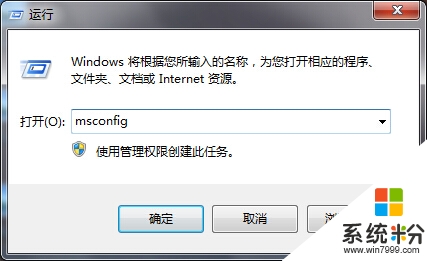
2、調出係統配置窗口後切換菜單欄至“啟動”選項;
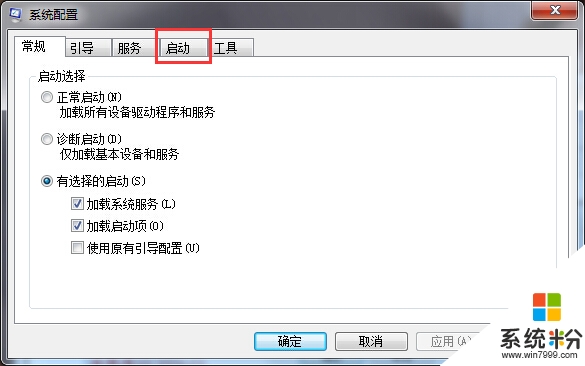
3、在彈出的“係統配置”窗口的啟動項目中,保留“輸入法”和“殺毒軟件”外,其它的項目全部禁止,點確定退出程序。再次重啟計算機,看是否還出現腳本錯誤提示沒有。

二、清理注冊表:
1、如果還是出現腳本錯誤提示,用清理工具清理一次注冊表。
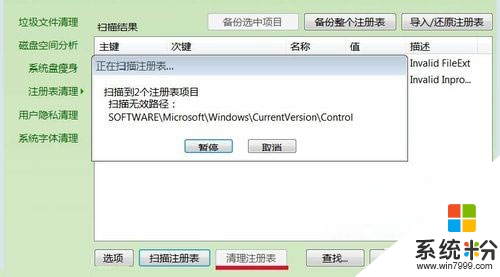
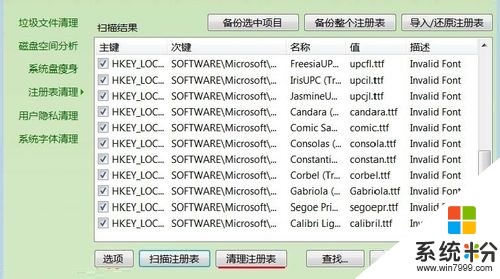
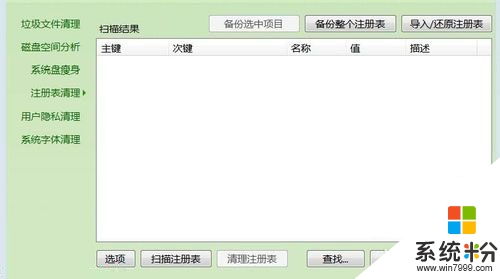
三、修改注冊表設置:
刪掉: HKEY_CURRENT_USER\Software\Microsoft\Windows\CurrentVersion\Run 下相關的鍵值。
1、首先打開“開始”菜單選擇“運行”選項並輸入“regedit”按回車或確定;
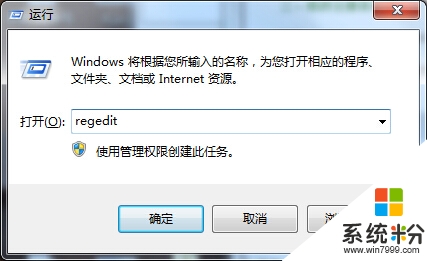
2、在打開的“注冊表編輯器”中找到:HKEY_CURRENT_USER,並點擊:HKEY_CURRENT_USER前麵的小三角;

3、在點開的HKEY_CURRENT_USER下麵找到:Software\Microsoft;
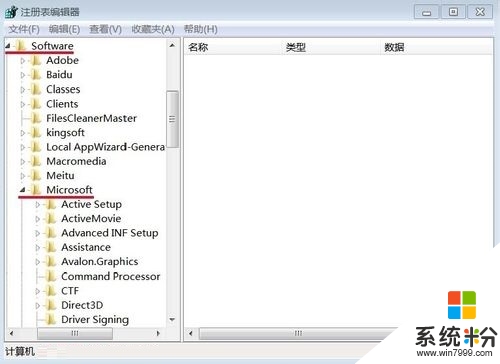
4、在Microsoft下麵找到:Windows\CurrentVersion\Run;
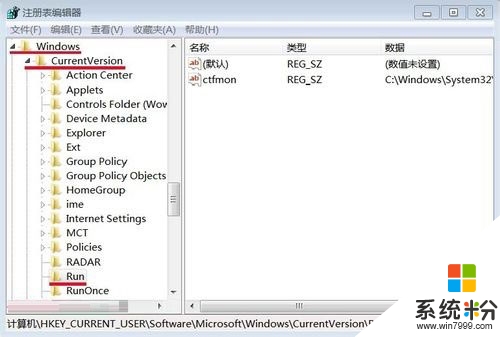
5、在窗口的右側可以看到,第二行:C:\Windows\System 32\ctfmon.exex;
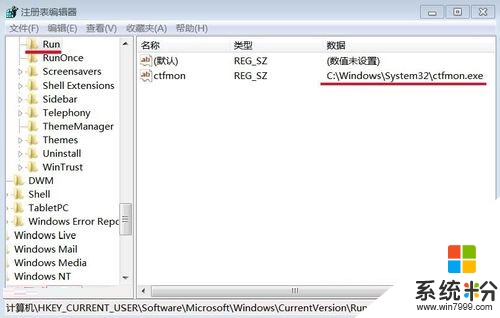
6、我們左鍵雙擊:ctfmon,在彈出的“編輯字符串”窗口,刪除:C:\Windows\System 32\ctfmon.exex,確定,退出注冊表。
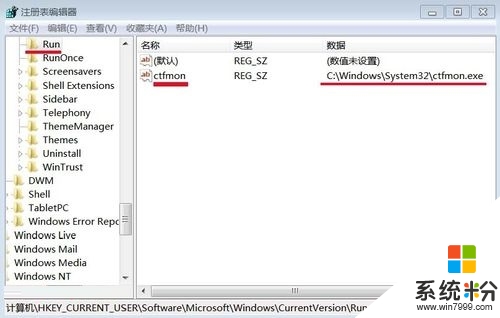
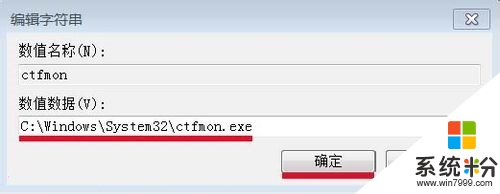
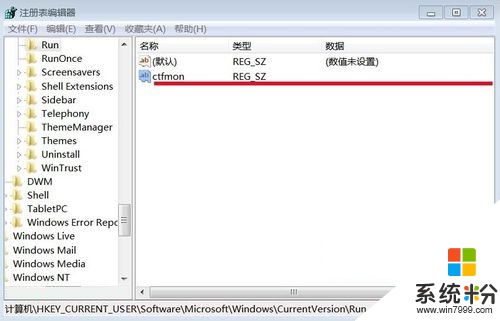
電腦在開機時出現AutoIt錯誤不能打開腳本文件提示窗口有很多因素,一般第一種方法清理開機啟動項就可以解決,希望對大家遇到的開機錯誤問題有所幫助,如果教程的幾種方法都無法解決的話,建議下載個係統進行重裝係統吧。